Windows下安装jenkins,关闭jenkins,修改jenkins端口号
Posted taozihua
tags:
篇首语:本文由小常识网(cha138.com)小编为大家整理,主要介绍了Windows下安装jenkins,关闭jenkins,修改jenkins端口号相关的知识,希望对你有一定的参考价值。
博主写得很棒
https://www.cnblogs.com/llxx07/p/7486798.html
1、Jenkins安装部署
在官网下载Jenkins:
https://jenkins.io/download/thank-you-downloading-windows-installer-stable/
直接解压,双击进行安装
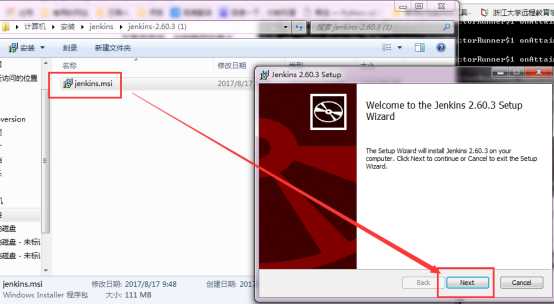
2、选择安装的地址:
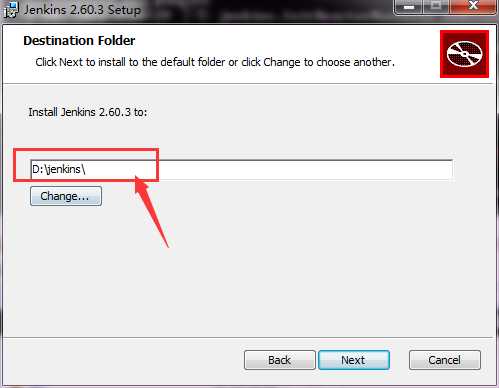
3、直接傻瓜式安装点击next直到最后点击finish。输入密码,密码被存放在红色字体所说的目录位置。直接从文本中复制填入
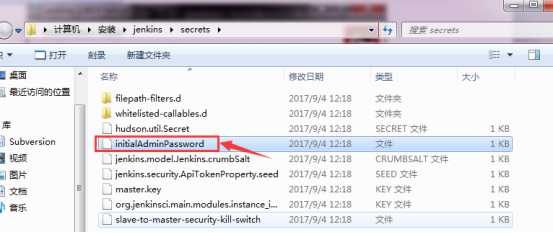
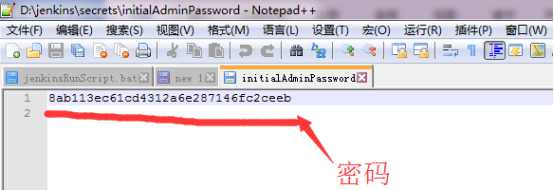
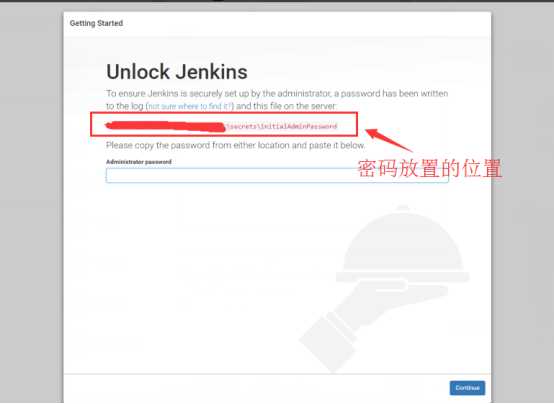
4、选择安装的插件,我选择install suggested plugins(安装所有插件)安装,另一个是自定义安装
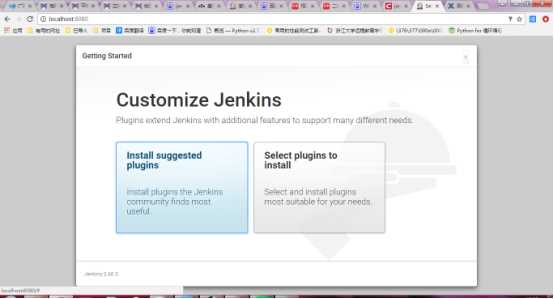
它就会直接进行安装,如果有安装失败的插件那么点击右下角retry,再次安装。
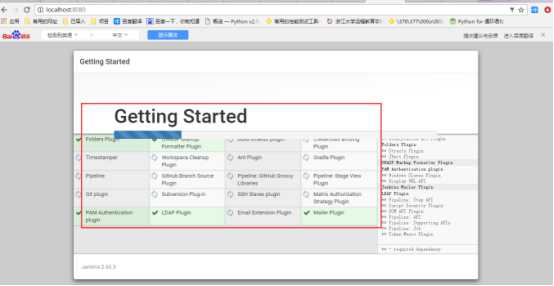
5、建管理员账号,保存
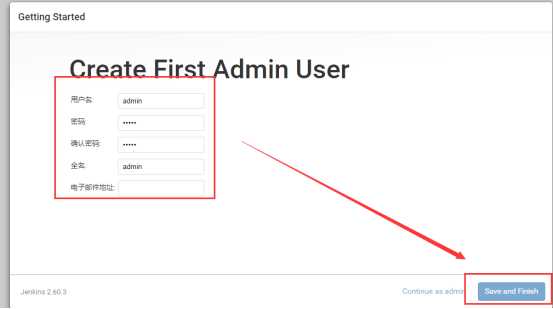
保存成功后,

6、点击start using jenkins,进入jenkins页面。
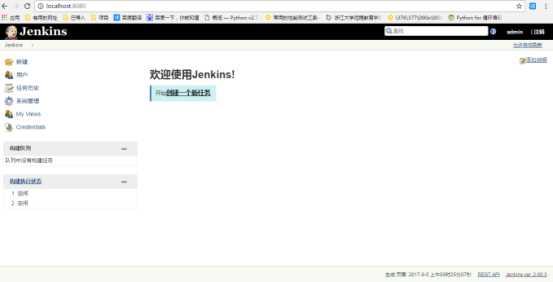
7、如何建立maven任务?
系统管理添加插件maven integration plugin。
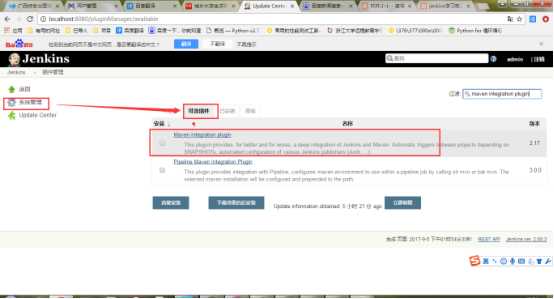
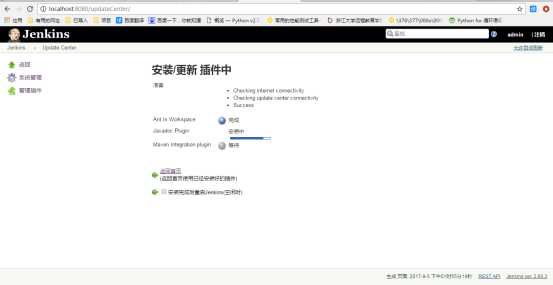
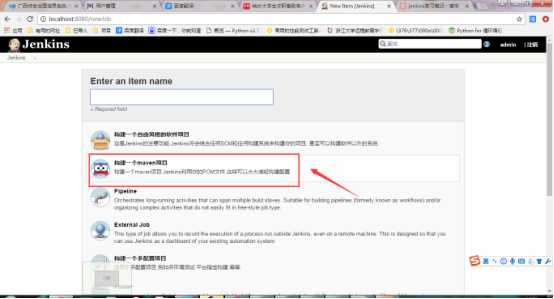
编辑于2017年10月27日
jenkins启动了之后就会一直启动除非手动将其关闭。
用管理员身份运行cmd,进入安装目录下到有jenkins.war的目录下。执行net stop jenkins就可以停止了。
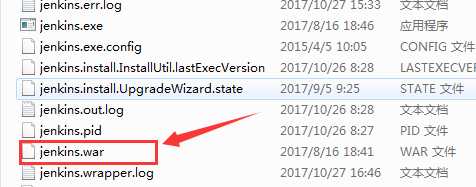
启动命令net start jenkins
资料:http://blog.csdn.net/x_men_01/article/details/51557731
配置端口号,将默认端口8080修改为其它端口。
先关闭jenkins,在CMD中输入
#net stop jenkins
对jenkins\\jenkins.xml中的--httpPort=8080进行修改
<arguments>-Xrs -Xmx256m -Dhudson.lifecycle=hudson.lifecycle.WindowsServiceLifecycle -jar "%BASE%\\jenkins.war" --httpPort=8080 --webroot="%BASE%\\war"</arguments>
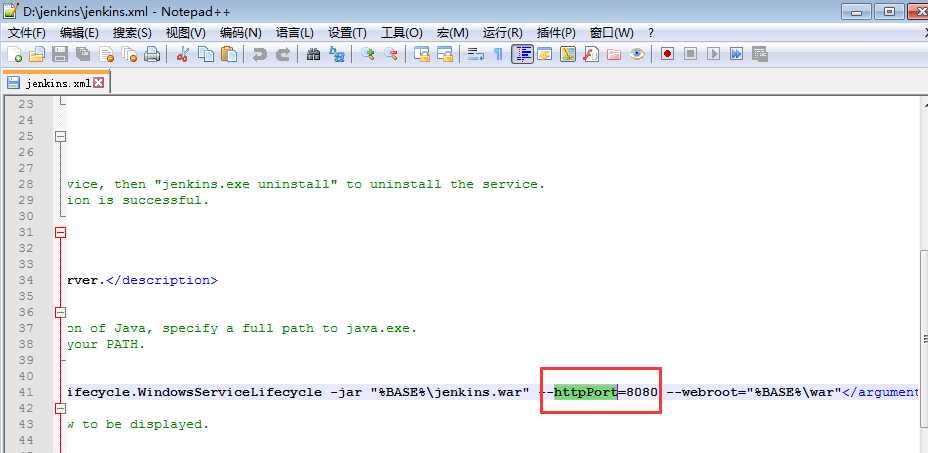
修改为8090.然后启动net start jenkins.
OK这个问题解决了
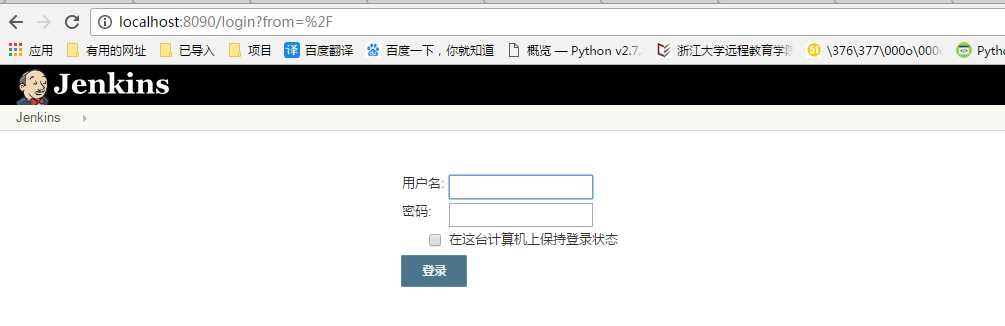
资料:http://www.cnblogs.com/EasonJim/p/6037086.html
以上是关于Windows下安装jenkins,关闭jenkins,修改jenkins端口号的主要内容,如果未能解决你的问题,请参考以下文章